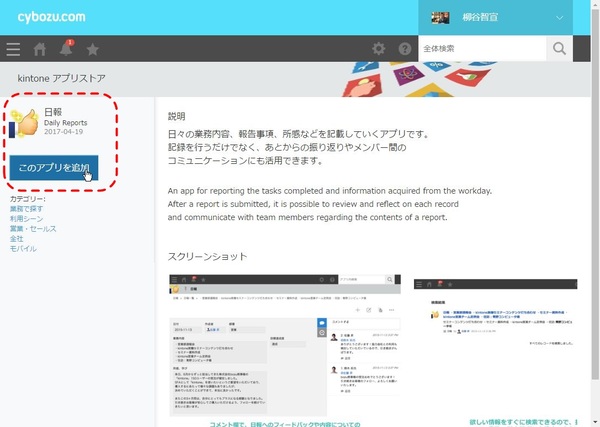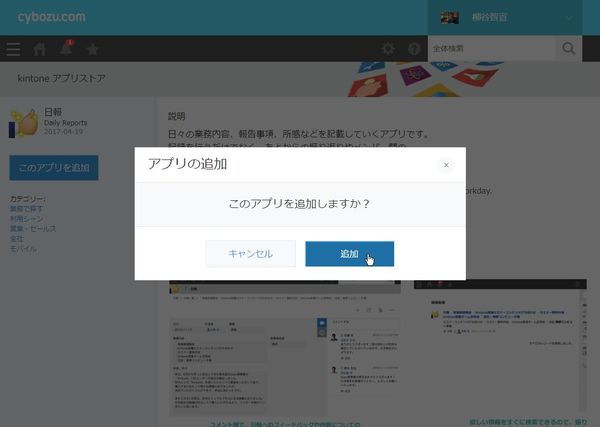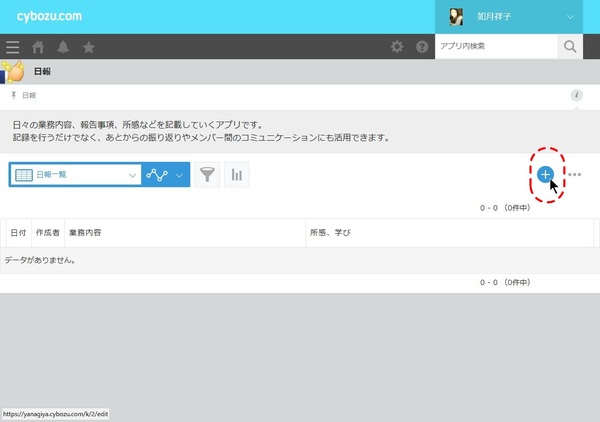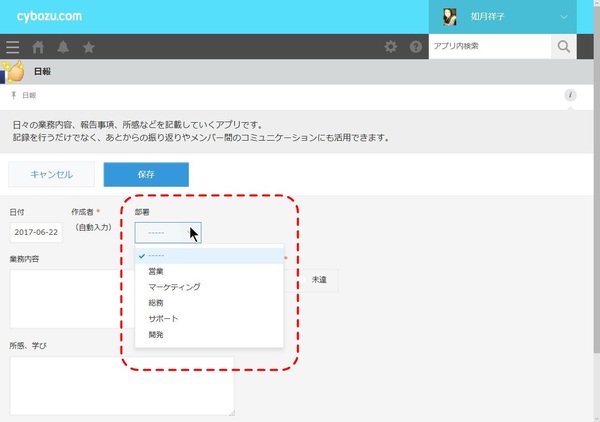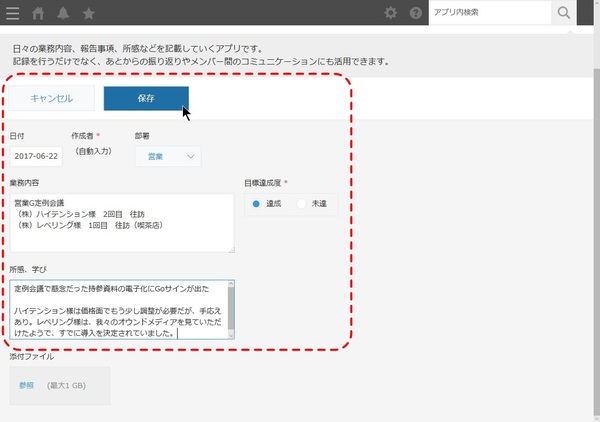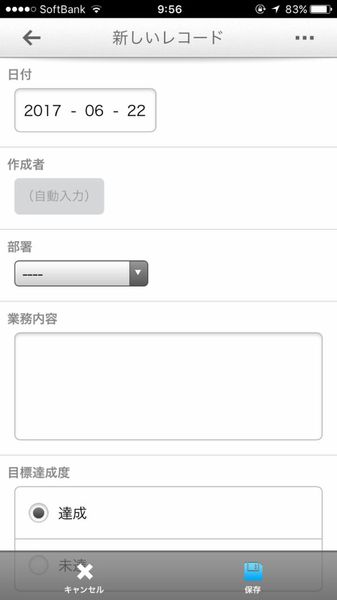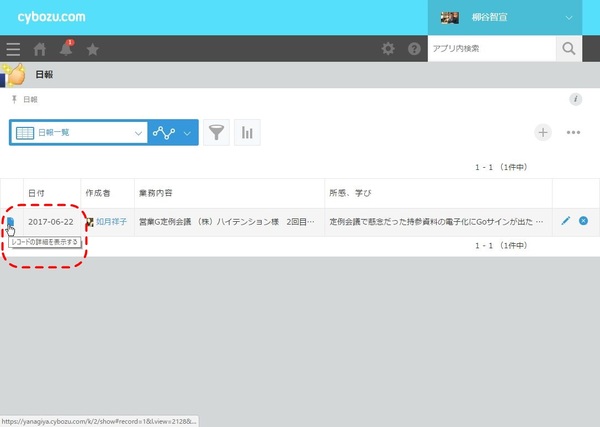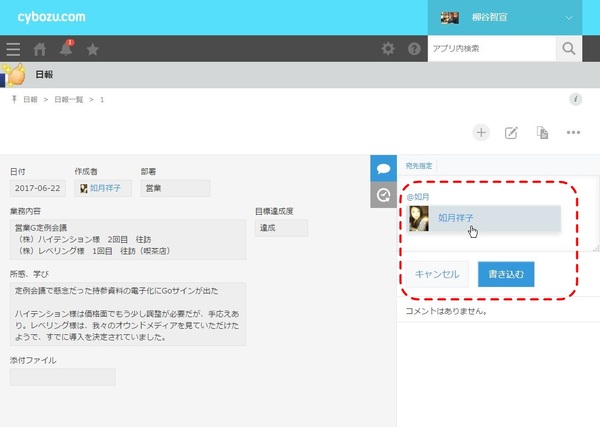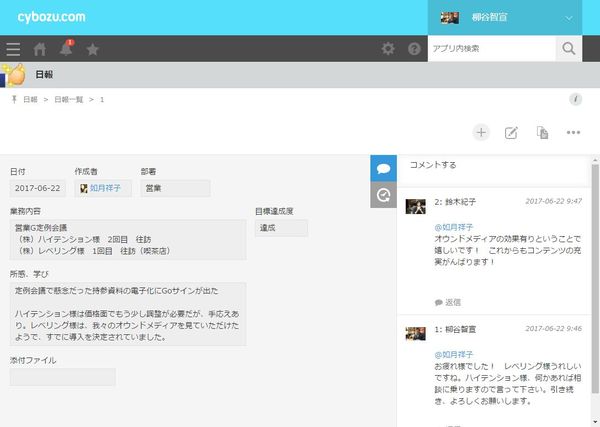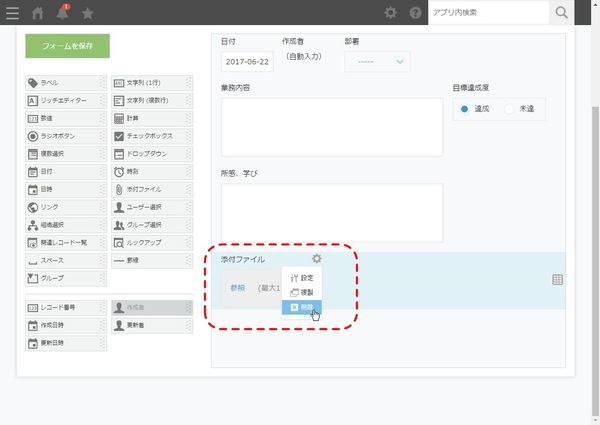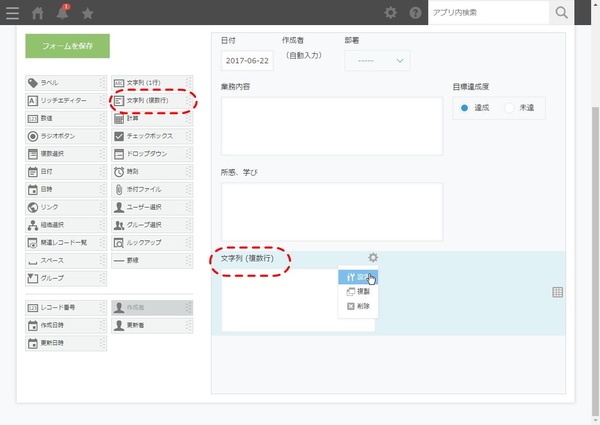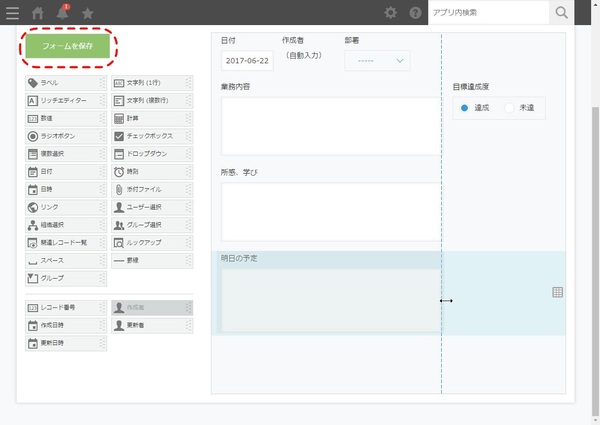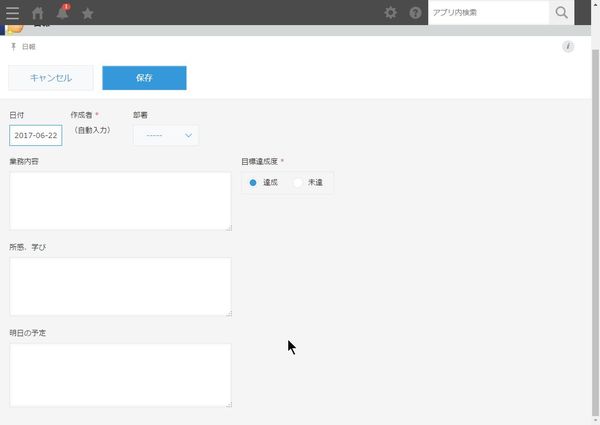kintoneのアプリで効率よく日報を付ける
メールで業務報告は非効率! 超簡単な「日報」アプリを使い倒そう
2017年06月29日 11時00分更新
サイボウズ社が提供しているウェブサービス「kintone」は、一言で言うなら「簡単に自社の業務に適したシステムを作成できるクラウドサービス」だ。業務アプリを直感的に作成できるほか、社内SNSとしての機能も備えスピーディーに情報共有ができるなど魅力が盛り沢山だ。
本連載では、そんなkintoneの導入から基本機能の紹介、そしてアプリの活用法など、ビジネスの現場で役立つ情報を取り上げていく。第9回では、kintoneの超簡単な「日報」アプリを使い倒してみる。

kintoneで効率よく日報を書く
どの会社も業務日報に類するものを付けていると思うが、適当に運用するとコストパフォーマンスが見合わない。たとえば、業務終了後に1時間かけて書類を作成し、上司にメールなどで提出する場合を考えてみよう。
9~19時勤務だとしても、給料の約1割を日報の作成に割いていることになる。さらに上司に提出するスタイルだと、上司から部下への指導しかできず、非効率極まりない。日報の作成時間は短縮すべきだし、業務終了後ではなく、喫茶店で休んでいるときや電車の移動時間などにちょっとずつでも作成できると効率がよくなる。直帰できるようになれば、無駄な残業も減らせる。上司だけではなく、全体で閲覧できるようになれば、ナレッジも共有できる。
そこで活躍するのがkintoneの「日報」アプリ。「第4回 kintoneの業務システムを1分で使えるようにするには」で紹介したように、アプリストアから「日報」をインストールすれば1分で使えるようになる。
投稿された日報は、すぐに上司やグループ内のユーザーが閲覧できるようになる。そして、右側のコメント欄に自由に感想や指示などを入力できる。日報を書くのは面倒だが、見てもらえているという手応えがあれば、前日と同じ文面をコピーするといったことも防げる。その際、「@」で指定すれば、宛先のユーザーに通知が届くようになる。
もちろん、日報アプリも自由にカスタマイズできる。自社の用途で添付ファイルは不要とか、所感だけでなく明日の予定も入れてほしいということがあるだろう。そんな時は、「第5回 kintoneで作成したアプリを業務に合わせてカスタマイズする」で紹介したように、「アプリの設定」から「フォーム」タブを開き、カスタマイズすればいい。

この連載の記事
-
第115回
デジタル
ChatGPTをkintoneで使える連携プラグイン「Smart at AI for kintone Powered by GPT」を試してみる -
第114回
デジタル
kintoneのデータを添付ファイルごとエクスポート/インポートしたい -
第113回
デジタル
幕張メッセで「サイボウズデイズ2023」開催! 注目ブースを突撃取材 -
第112回
デジタル
Zoomの録音をkintoneに登録し、ChatGPTに議事録を生成させる連携にチャレンジ -
第111回
デジタル
kintone×kViewerで飲食店の会員向けページを構築してみた -
第110回
デジタル
kintoneのライトコースで全銀データを作成する方法を聞いてみた -
第109回
デジタル
kintone仲間と出会える! 楽しく学べるkintoneコミュニティの歩き方 -
第108回
デジタル
超絶苦手な請求書作成と発送・送信業務をkintoneで半自動処理させてみた -
第107回
デジタル
krewDataで売上管理のCSVからデータを取り込み店舗ごとの予実管理を自動集計する -
第106回
デジタル
IoTエッジデバイス「Gravio」で取得したCO2濃度をkintoneに記録する -
第105回
デジタル
グランプリは相互電業! 愛媛バス、サエラ、RGCのkintone AWARD 2021登壇 - この連載の一覧へ